So führen Sie Android-Anwendung auf Windows Phone aus. Android-Spiele auf Windows-Telefon installieren
Im Februar 2015 hat Microsoft offiziell die Veröffentlichung der neuen Version seines mobilen Betriebssystems ankündigte - Windows 10. Bis heute hat der neue "Betrieb" bereits mehrere globale Updates erhalten. Mit jeder ernsthaften Ergänzung werden jedoch immer mehr alte Geräte Außenseiter und aufhören, die "Fütterung" von den Entwicklern zu erhalten.
Offizielle Installation von Windows 10 Mobile
Offiziell kann dieses Betriebssystem nur auf einer limitierten Liste von Smartphones mit mehr installiert werden frühe Version Betriebssystem. In der Praxis ist jedoch die Liste der Gadgets, die an ihrem Board 10 Windows-Version annehmen können, viel breiter. Nicht nur die Besitzer von Nokia Lumia können auch beitreten, sondern auch Benutzer von Geräten mit einem anderen Betriebssystem wie Android.
Modelle S. Windows PhoneWer erhält ein formelles Update für Windows 10 Mobile:
McJ Madosma Q501,
Alcatel OneTouch Fierce XL,
Blu win hd lte x150q,
Lumia 635 (1 GB),
Lumia 636 (1 GB),
Lumia 638 (1 GB),
Wenn Ihr Gerät in dieser Liste vorhanden ist, ist das Update auf die neue Version des Betriebssystems nicht schwierig. Es lohnt sich jedoch, diesem Problem sorgfältig zu nähern.
Video: Lumia Phone Update auf Windows 10 Mobile
Inoffizielle Installation von Windows 10 Mobile auf Lumia
Wenn Ihr Gerät nicht bekommt offizielle UpdatesSie können immer noch eine spätere Version des Betriebssystems einstellen. Diese Methode ist für folgende Modelle relevant:
Lumia 635 (512 MB),
Neu windows-Version Nicht für Modelldaten optimiert.Alle Verantwortung für einen falschen Betrieb des Systems, den Sie voll übernehmen.
- Machen Sie Interop Unlock (Entsperren Sie die Installation von Anwendungen direkt vom Computer). Installieren Sie dazu die Anwendungsanwendung für Interop Tools: Sie können es einfach im Microsoft Store finden. Führen Sie die Anwendung aus und wählen Sie dieses Gerät aus. Öffnen Sie das Programmmenü, scrollen Sie nach unten nach unten und gehen Sie zum InteroP-Entriegelungsabschnitt. Aktivieren Sie in diesem Abschnitt die Option RESTORE NDTKSVC.
Aktivieren Sie im Abschnitt INTEROP-Entriegelung die Wiederherstellungs-NDTKSVC-Funktion
- Deaktivieren Sie automatische Anwendungsaktualisierungen in den Speichereinstellungen. Öffnen Sie dazu die "Einstellungen" und im Abschnitt "Update" neben der "Update-Anwendung automatisch automatisch" streiten Sie den Hebel in die Position "OFF".
Trennung automatische Updates kann im "Laden" gemacht werden
- Gehen Sie erneut auf Interop-Tools, wählen Sie den Abschnitt "Geräte" aus und öffnen Sie den Registrierungsbrowser.
- Gehen Sie in den folgenden Zweig: HKEY_LOCAL_MACHINE \\ SYSTEM \\ Platform \\ DevicetArgingInfo.
Installieren Sie Windows 10 MOBILE auf nicht unterstützte Lumien Sie können die Anwendungsanlage Interop Tools verwenden
- Schreiben Sie auf oder machen Sie Screenshots von PhonManufacturer, PhonemanuFacturermodelname, Phonemodelname und phoneHardwarevariante.
- Ändern Sie Ihre Bedeutungen an neue. Zum Beispiel werden für das Gerät Lumia 950 XL mit zwei SIM-Karten die geänderten Werte so aussehen:
- PhonemanuaFacturermodelname: RM-1116_11258;
- Phonemodelname: Lumia 950 XL Dual Sim;
- Phonhardwarevariant: RM-1116.
- Ändern Sie für das Gerät mit einer SIM-Karte die Werte in Folgendes:
- Phonemanufacturer: MicrosoftMDG;
- PhonemanuaFacturermodelname: RM-1085_11302;
- Phonemodelname: Lumia 950 XL;
- PhoneHardwareVariant: RM-1085.
- Starten Sie Ihr Smartphone neu.
- Gehen Sie zu "Parameter" - "Aktualisierung und Sicherheit" - "Primärbewertungsprogramm" und aktivieren Sie vorläufige Baugruppen. Vielleicht muss das Smartphone neu starten. Stellen Sie nach dem Neustart sicher, dass der schnelle Kreis ausgewählt ist.
- Überprüfen Sie nach Updates im Abschnitt "Parameter" - "Update and Security" - "Telefonaktualisierung".
- Installieren Sie die neueste verfügbare Montage.
Starten Sie Ihr Smartphone neu.
Führen Sie InteroP Tools erneut aus, wählen Sie dieses Gerät aus, gehen Sie zur Registerkarte InteroP Unlock. Aktivieren Sie Interop / CAP-Entriegelung und neue Funktionen des Motors entriegeln. Dritte Tick - Voller Dateisystem-Zugriff - Entwickelt zum Aufnehmen voller Zugriff zu dateisystem. Berühren Sie es nicht ohne Notwendigkeit.
Aktivieren Sie Ticks bei Interop / Cap Unlock und New Capability Engine Unlock
Starten Sie Ihr Smartphone neu.
Video: Installation von Windows 10 Mobil auf nicht unterstützt Lumia
Installation von Windows 10 auf Android
Vor einer vollständigen Neuinstallation des Betriebssystems wird dringend empfohlen, die Aufgaben zu ermitteln, die das aktualisierte Gerät durchgeführt werden muss:

Falls Sie noch ein vollwertiges "Dutzend" an Bord haben müssen, stellen Sie sicher, dass Sie über genügend Speicherplatz auf Ihrem Gerät für ein neues schweres System verfügen. Achten Sie auf die Eigenschaften des Geräteprozessors.Die Windows-Installation erfolgt nur auf Prozessoren mit der ARM-Architektur (unterstützt Windows 7) und i386 (unterstützt Windows 7 und höher).
Und nun können wir uns direkt an die Installation angeben:
- Laden Sie das SDL.ZIP-Archiv und ein spezielles SDLApp-Programm in Format.Appk herunter.
- Installieren Sie die Anwendung auf Ihrem Smartphone und entfernen Sie die Archivdaten in den SDL-Ordner.
- Kopieren Sie dasselbe Verzeichnis in die System-Image-Datei (normalerweise ist es c.img).
- Führen Sie das Installationsdienstprogramm aus und warten Sie, bis der Prozess abgeschlossen ist.
Video: So installieren Sie Windows auf Android
Wenn Ihr Smartphone offizielle Updates erhält, gibt es keine Probleme beim Installieren der neuen Version des Betriebssystems. Benutzer von früheren Lumia-Modellen können auch ihr Smartphone ohne besondere Probleme aktualisieren. Wo sind die kleineren Dinge? android-Benutzerweil ihr Smartphone einfach nicht bestimmt ist windows-InstallationenUnd damit mit der gewalttätigen Installation des neuen Betriebssystems der Eigentümer des Telefons stark riskiert, um ein modisches, aber sehr nutzloses "Ziegel" zu erhalten.
Microsoft bringt gut mit der Förderung seiner Smartphones, die sehr sind gute Geräte mit einer großen Würdeliste. Alle unangenehmen Momente, das Unternehmen, versucht fleißig, in neuen Betriebssystem-Updates zu reparieren. Jedoch zu Hause. windows-Problem Telefon wie es war und blieb, nämlich eine kleine Auswahl an Anwendungen. In diesem Aspekt verliert das Produkt von Microsoft einfach katastrophen Wettbewerbern, die daraufhin dazu führen, dass viele potenzielle Windows-Telefonkäufer im letzten Moment die Wahl für Android oder iOS treffen, da es viele Anwendungen für diese Plattformen gibt, und Es bedeutet, dass die Möglichkeiten, mit einem Smartphone in ihnen zu arbeiten, wesentlich steigen. Vor nicht allzu langer Zeit fand Microsoft einen eher neugierigen Ansatz, um dieses katastrophale Problem zu lösen. Die Entscheidung besteht darin, ein spezielles Instrument mit dem Namen des Projekts Astoria zu erstellen. Die Essenz der Idee ist das einfachste Portieren von Android-Anwendungen an Fenstern. Stimme zu, dass die Lösung einfach genial ist. Bitte beachten Sie, dass das Projekt Astoria nur mit Smartphones mit arbeitet fenster installiert 10 Mobile. Als Nächstes wird der Artikel ausführlich beschrieben, wie Sie eine Android-Anwendung auf Windows Phone installieren. Lass uns umgehen. Gehen!
Benutzer entsprechen nicht der Anzahl der Programme für Windows Phone
So. Das erste, was Sie anfangen müssen, ist, Ihr Smartphone zu konfigurieren. Gehen Sie zu den Einstellungen und wählen Sie in der Liste "Updates und Sicherheit" aus. Als Nächstes müssen Sie auf "für Entwickler" klicken (für Entwickler). Markieren Sie im folgenden Fenster, um den Element "Entwicklermodus" zu markieren, und das Gerät entdecken kann (Geräteerfindung) aktivieren. Der nächste Schritt ist der Anschluss Ihres Smartphone an den Computer. Wenn Windows 10 auf Ihrem PC installiert ist, hilft das System, alle Synchronisationseinstellungen zwischen dem Computer und dem Smartphone zu erstellen. Jetzt müssen Sie sich das Projekt Astoria herunterladen. Nachdem der Download abgeschlossen ist, verfügen Sie über einen Ordner mit den Programmdateien. Der nächste Schritt wird durchleiten befehlszeile. Geben Sie Windows CMD ein und führen Sie die Eingabeaufforderung im Namen des Administrators aus. Als nächstes schreiben Sie in das Fenster: CD C: \\ Users \\ Benutzername \\ Downloads \\ Tools

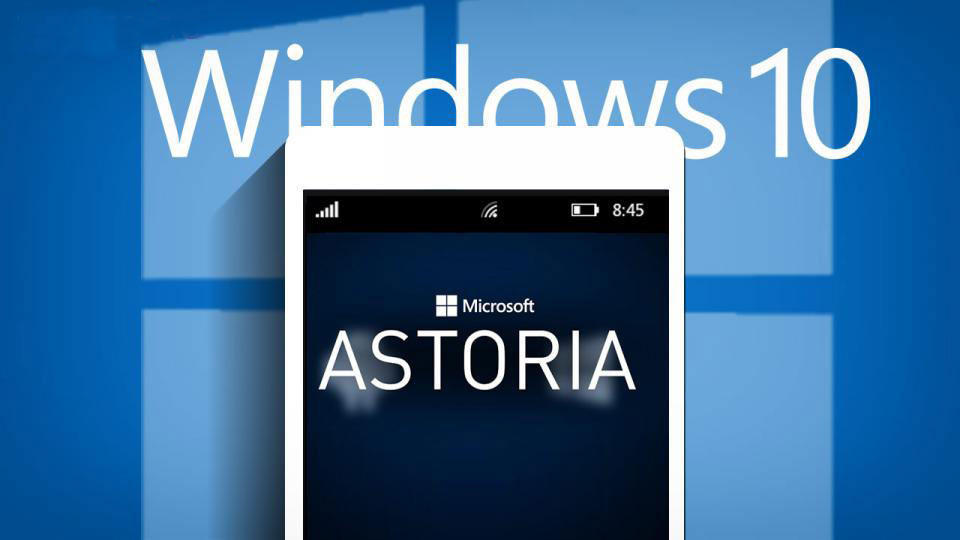
Drücken Sie Enter.
Geben Sie in der folgenden Zeichenfolge ein: WConnect.exe USB

Und drücken Sie auch die Eingabetaste. Danach beginnt der Prozess der Synchronisierung des Telefons mit dem PC. Wenn ein Fehler aufgetreten ist, öffnen Sie den Task-Manager und deaktivieren Sie den WSConnect.exe-Prozess und versuchen Sie es erneut. Das System bittet Sie auf Ihrer Smartphone. Nach erfolgreicher Eingabe wird der Verbindungsvorgang abgeschlossen.
Kopieren Sie nun den Pfad in den Ordner des Astoria-Projekts und fügen Sie ihn nach der CD in das Befehlszeilenfenster ein. Der Pfad sollte so aussehen: C: \\ Programme (X86) \\ Android \\ Android-SDK \\ Plattformwerkzeuge
Klicken Sie auf "ENTER". Fügen Sie in der nächsten Zeile ADP-Installation und den vollständigen Namen der Android-Anwendungsdatei mit hinzu erweiterungs-APK.. Bitte beachten Sie, dass sich die Dateien im selben Ordner befinden müssen. Nach dem Drücken von ENTER Starts
Anforderungsnutzer von modernen Gadgets stoppen nicht auf dem erfolgreichen Erfolg und nehmen unabhängige Versuche auf Firmware mobilgerätZu versuchen "und wie dort ein Konkurrent", ohne ein Gerät zu kaufen. Lassen Sie uns herausfinden, wie Sie Windows Phone 8 auf Android installieren.
Was du brauchst
- ihr Gerät (X86);
- das Internet;
- uSB-Flash-Laufwerk mit einem Windows Phone 8-Distribution.
Anweisung
1. Daher müssen Sie zunächst das auf dem Tablet installierte Betriebsbetriebe löschen, um ein Flash-Laufwerk vorzubereiten - Schreiben Sie an ihn vertriebene Fenster 8. Es ist am besten zu verwenden Windows 7 USB..
2. Wählen Sie danach Ihr Tablet auf dem Setup, um von USB herunterzuladen. Falls das Tablet nicht besitzt rechter PortSie benötigen eine Nabe. Als nächstes ist das gesamte System eingestellt. Vergessen Sie nicht, das Internet sofort für das Tablet zu konfigurieren, damit er die erforderlichen Treiber aus dem Netzwerk ausrollen kann. Es können auch zwei andere Ergebnisse enthalten - das Tablet verdient gleichzeitig (die Treiber sind in der Verteilung vorinstalliert), und wenn erforderliche Treiber Es gibt nein - Dementsprechend wird das Gadget niemals verdienen. 
Heute haben wir geschrieben, dass einer der Windows-Enthusiasten Android-Anwendungen ohne Änderungen oder Änderungen installieren konnte. Fast sofort hat der Autor die Installationsanweisungen veröffentlicht, sodass Sie versuchen können, APK unter Windows 10 Mobile-Smartphone zu installieren.
Achtung: Ein ähnliches Verfahren ist nur für fortgeschrittene Benutzer gedacht, die keine Angst haben, ihr Smartphone zu beschädigen. Alle Aktionen, die Sie auf Ihrem eigenen Risiko tun, und die Verantwortung liegt nur bei Ihnen.
- Nokia lumia 920.
- Nokia Lumia 925.
- Nokia Lumia 929.
- Nokia Lumia 830.
- Nokia Lumia 930.
- Nokia Lumia 1520.
- Nokia Lumia 635 1 GB RAM.
- Nokia Lumia 730.
- Nokia Lumia 820.
- Nokia Lumia 435.
- Nokia Lumia 928.
Installationsverfahren:
- Download und installieren Sie Android SDK ADB und WConnect-Tool.
- Entpacken Sie alle Dateien in einem Ordner.
- Öffnen Sie den WConnect-Ordner und stellen Sie die Dateien iPoverusBinstaller.msi sowie vCREDTIST_X86.exe ein
- Öffnen Sie die Einstellungen auf dem Smartphone - Update und Sicherheit - für Entwickler. Schalten Sie den Entwicklermodus ein und erkennen Sie das Gerät.
- Navigieren Sie zu dem unverpackten WConnect-Ordner, drücken Sie die Umschalttaste + rechter Knopf Mäuse - Öffnen Sie eine Befehlszeile.
- Schließen Sie ein Smartphone über USB an einen Computer an und geben Sie wconnect.exe USB ein. Drücken Sie Enter.
- Danach geben Sie den Konjugationscode ein.
- Gehen Sie zum unverpackten ADB-Ordner und starten Sie die Befehlszeile auf dieselbe Weise. Um sicherzustellen, dass Ihr Gerät erfolgreich beteiligt ist, geben Sie ADB-Geräte ein und drücken Sie ENTER.
- Legen Sie die APK-Datei in den ADB-Ordner.
- Geben Sie in der Eingabeaufforderung in der Eingabeaufforderung die ADB-Installationsdatei an.
- Warten Sie, bis der Prozess abgeschlossen ist.
Wie ist, wenn der Antrag einen Cache erfordert?
- Installieren Sie einen beliebigen Dateimanager von Android. Jede geeignete Arbeit mit Cloud-Speichereinrichtungen ist geeignet.
- Geben Sie Ihren Speicher ein, nachdem Sie Ihre Anwendung heruntergeladen, benötigen Sie oder Spiele.
- Laden Sie nun den Cache auf das Gerät herunter und legen Sie ihn mit der installierten Datei in den gewünschten Ordner auf dateimanager Android.
- Legen Sie die APK-Datei fest, die Sie benötigen, und führen Sie sie aus. Wenn Sie den Cache der Anwendung korrekt lokalisiert haben, finden Sie die benötigten Dateien und beginnt.
Was ist mit Anwendungen, die Dienstleistungen erfordern? Google Play.?
Anwendungen, die zur Arbeit erforderlich sind google Services. Spielen, wird nicht in der Lage sein, unter Windows 10 Mobile zu arbeiten, aber Sie können versuchen, sie zu verschwinden, indem Sie die Bindung an Dienste entfernen. Dazu benötigen Sie das Netzwerk von Gappaps Patcher. Sie können auch die erforderliche ARC-Datei zur Installation erhalten, um ihn herunterzuladen, indem Sie ihn herunterladen google Store. Abspielen.
Vergessen Sie nicht, dass das Installieren von Android-Anwendungen somit mit bestimmten Risiken verbunden ist, sodass Sie sicher sein müssen, dass Sie nicht Angst haben, Ihr Gerät zu beschädigen. Wenn Sie jedoch nicht wirklich keine beliebten Anwendungen vom "Green Roboter" auf Ihrem Smartphone starten, wissen Sie, jetzt wissen Sie, wie es möglich ist. Wir hoffen, dass Microsoft in naher Zukunft die Details über das Projekt Astoria teilen wird.
Der Smartphone-Markt wächst mit einer beispiellosen Geschwindigkeit, was bedeutet, dass es ein großes Geld gibt. All dies dazu aufgefordert, ein solcher Computergiant als Microsoft, um eigene Telefone mit dem Windows Phone-Betriebssystem zu erstellen. Obwohl Microsoft ausgezeichnete Marketing-Fachleute einsetzt, ist das Windows Phone-Betriebssystem nicht beliebt.
Weine wurde alles zur Abwesenheit beliebte Apps. arbeiten an betriebssystem Windows Phone. Einfache Menschen möchten ein solches Telefon nicht kaufen, da der Anwendungsspeicher spärlich ist, und Anwendungsentwickler möchten sie nicht erstellen, da die Telefone mit dem Windows Phone-Betriebssystem nicht gefragt sind.
Wie leiten Sie Android-Anwendungen auf Windows Phone aus?
Aber was bedeutet, Menschen zu tun, die bereits ein solches Telefon erworben haben, wie Sie Ihre Lieblingsanwendungen verwenden? Insbesondere für solche Leute sind Microsoft Corporation-Entwickler und Spezialisten von Drittanbietern daran gewählt spezielle Programme - Android-Emulatoren für Windows Phone. Sie sollten den Benutzern die Möglichkeit geben windows-Telefone, Installieren und verwenden Sie Anwendungen, die auf der Grundlage des Android-Betriebssystems erstellt wurden.
Vor allem die Lösung dieses Problems ist Microsoft interessiert. Die Gesellschaft selbst legt große Hoffnungen auf neue Version Windows Phone 10-Betriebssystem. Wie die Entwickler selbst gesagt haben, sollte dieses System wirklich universell werden und der Entwicklung von Windows-Telefonen einen neuen Impuls geben.
All diesen danke. spezielle Anlage windows Emulator Telefon - Projekt Astoria. Ursprünglich war dieses Programm, mit dem neuen Windows 10-Betriebssystem herauszukommen, aber im letzten Moment verschoben die Entwickler den Ausgang fast ein Jahr.
Was gibt den Besitzern des Projekts Astoria-Telefone?
- Benutzer können ungehindert, um alle auf der Grundlage des Android-Betriebssystems erstellten Anwendungen zu installieren.
- Die Programmschnittstelle ist einfach und verständlich, so dass jeder die Neuheit nutzen kann.
- Die Anwendung ist absolut kostenlos, und Sie können es direkt auf der offiziellen Website herunterladen.
Wie benutze ich das Projekt Astoria?
Zunächst ist der Antrag mit nicht völlig geringen Geräten kompatibel, versprachen die Spezialisten des Unternehmens, die Anwendung abzuschließen. Aber letztendlich hat der Antrag entschieden, sich abzulehnen. Nun ist es nicht bekannt, ob die Arbeit an der Anwendung wiederhergestellt ist oder nicht. Trotz der neuen Modelle von Windows-Telefonen gibt es jedoch alle erforderlichen Funktionen für die Installation von Android-Anwendungen. Im Internet können Sie leicht finden schritt für Schritt Anweisungen Zu einer solchen Installation, aber erinnern Sie sich, Sie tun alles, was Sie tun, Sie auf eigene Gefahr.
So installieren Sie eine Android-Anwendung zum Telefonfenster
Starten Sie die Installation, ist mit der Konfiguration Ihres Telefons erforderlich. Gehen Sie dazu mit dem Menü Einstellungen, Aktualisierung und Sicherheit, für Entwickler. Setzen Sie in dem angezeigten Fenstern ein Tick, auf den Objektentwicklermodus und schalten Sie die Erkennung von Geräten ein. Jetzt können Sie das Smartphone an den Computer anschließen. Wenn Sie Windows 10 verwenden, leistet das System selbst die erforderlichen Einstellungen und führen Sie die Synchronisation zwischen Geräten durch.
Wenn nicht, laden und installieren Sie das Projekt Astoria Emulator. Nach dem Herunterladen erscheint der Ordner mit den Anwendungsdateien. Fahren Sie nun die Befehlszeile im Menü weiter windows-Suche. und Eingabe: "CMD", der vom Anwesen des Administrators gestartet wurde.
Als nächstes erscheint das Fenster, wir schreiben in IT: CD C \\\\ User \\\\ Benutzername \\\\ Downloads \\\\ Tools. Drücken Sie die Taste "ENTER" und geben Sie ein: wconnect.exe.usb und erneut "Input". Nun ist das Gerät mit Ihrem synchronisiert persönlicher Computer. Das Programm wird Sie fragen pin-TelefonSie müssen es eingeben. Kopieren Sie dann den Pfad mit dem Astoria-Anwendungsordnern in den Ordner und legen Sie nach "CD" in das vorherige Fenster ein. Klicken Sie auf "ENTER"..
Fügen Sie in der nächsten Zeile hinzu: ADP-Installation und den vollständigen Namen Android-Anwendungen. Drücken Sie nun die Eingabetaste und beobachten Sie die Installation der Anwendung. Alle können in ihrem Vergnügen genießen. Wie Sie sehen, ist die Installation nicht so kompliziert und dauert nicht viel Zeit.
Emulatoren für Entwickler.
Nicht nur Benutzer benötigen Emulatoren, Spezialisten, die Anwendungen für Windows von Windows Windows entwickeln, überprüfen sie die Leistung ihrer Programme.
Glücklicherweise ist eine Liste solcher Emulatoren groß, sie haben alle unterschiedliche Fähigkeiten.
Warum Emblementwickler von Anwendungsentwicklern?
- Sie geben die Möglichkeit, ihren Antrag auf dem Operationssaal zu erleben windows-System, Bevor Sie den Antrag auf den Online-Shop ausführen.
- Sie können die App für Android direkt im Emulator starten und auf jedem anderen Betriebssystem erneut rennen.
Natürlich gibt der Emulator nicht 100% Garantien, daher ist es besser, die Anwendung auf dem Smartphone zu erleben. Wenn es jedoch Zeit und Mühe verwendet, um eine Anwendung zu erstellen, dauert es viel weniger.



















